![]()
よくある質問
一台のパソコンで複数のIDを使い分ける機能についてのご質問と回答の詳細です。
皆様からいただいたご質問と回答の詳細をお伝えします。ご参考になさってください。また、お問い合わせ、ご感想は電話でも承ります。電話番号は0120-17-1536(通話料無料/平日・土曜10:00~12:00 13:30~16:00)です。お気軽にお問い合わせください。 続きを読む
Q. 一台のパソコンで複数のIDを使い分ける機能について
一台のパソコンからご家族などで複数のユーザーIDをご利用になる場合は、PANDA-EGG のマルチユーザー機能をお使いになると便利です。
■ 設定方法
① PANDA-EGGを起動します。起動したら、左上にあるパンダのアイコンを
クリックしてシステムメニューを表示し、[動作設定]を選びます。
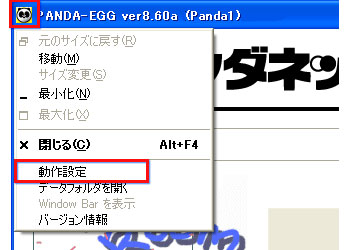
② 「マルチユーザー機能を使用する」にチェックマークを付けて、[設定]
ボタンをクリックします。

③ PANDA-EGGのスタート画面に戻りますので、[終了]ボタンをクリック
します。
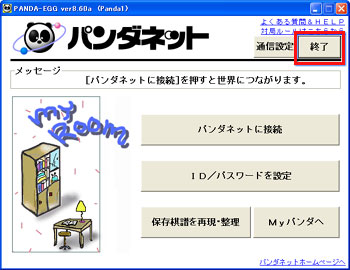
④ マルチユーザー画面が表示されますので、空いている行を選び、右側の
会員番号/ユーザーID/パスワードの欄に入力して[設定保存]ボタン
をクリックします。複数登録するときも同様に空いている行を選んで登録
していきます。
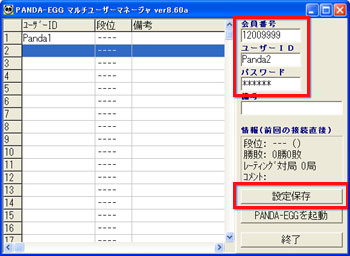
左側からお使いになるユーザーIDを選び、右側の[PANDA-EGGを起動]
ボタンをクリックすると、そのユーザーIDでPANDA-EGGが起動します。
なお、次回からはこのマルチユーザーマネージャが最初に表示されます。
